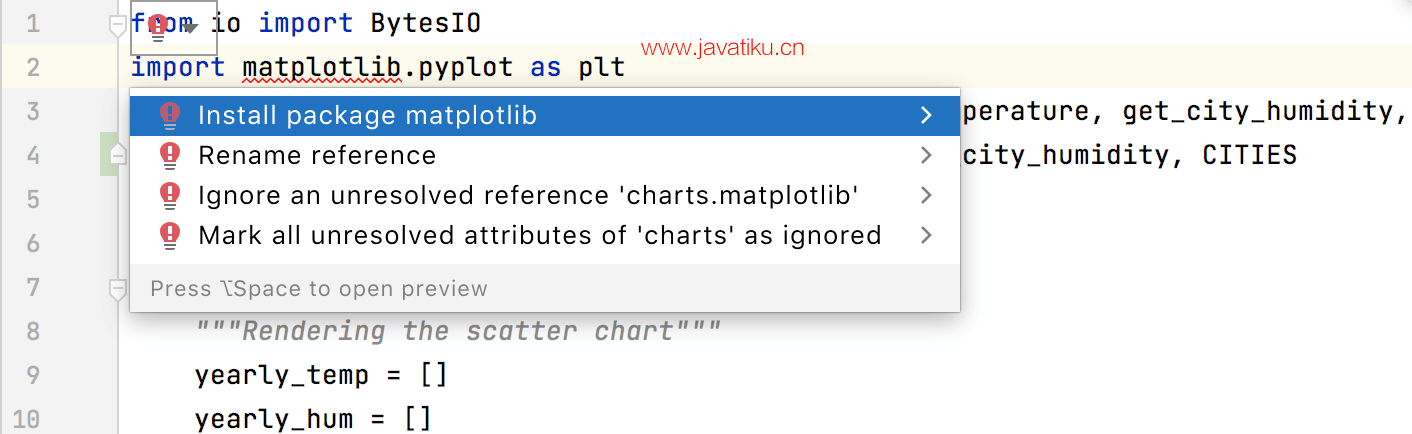【PyCharm教程】PyCharm Auto import自动导入

当您引用尚未导入的类时,PyCharm 会帮助您找到此文件并将其添加到导入列表中。您可以导入单个类或整个包,具体取决于您的设置。
导入语句被添加到导入部分,但插入符号不会从当前位置移动,并且您当前的编辑会话不会暂停。此功能称为导入助手。使用导入助手是在 PyCharm 中处理导入的首选方式,因为不支持通过命令行进行导入优化。
同样的可能性也适用于 XML 文件。
自动添加导入语句
如果没有可供选择的选项,您可以将 IDE 配置为自动添加导入语句。
- 在设置/首选项对话框 ( Ctrl+Alt+S) 中,单击编辑器 | 一般 | 自动导入。
在Python部分,配置自动导入:
- 选择显示导入弹出窗口以在绑定缺少导入语句的类的名称时自动显示导入弹出窗口。
- 选择首选导入样式选项之一来定义生成导入语句的方式。
禁用导入工具提示
当工具提示被禁用时,未解析的引用带有下划线并标有红色灯泡图标
禁用所有工具提示
- 将鼠标悬停在编辑器右上角的检查小部件上,单击
,然后禁用Show Auto-Import Tooltip选项。
禁用自动导入
如果要完全禁用自动导入,请确保:
- 所有导入工具提示都被禁用。
- 导入语句的自动插入被禁用。
优化导入
优化导入功能可帮助您删除未使用的导入,并根据设置/首选项中指定的规则一次性组织当前文件或目录中所有文件中的导入语句。编辑 | 代码风格 | <语言> | 进口。
您可以从导入优化中排除特定文件和文件夹。
优化所有导入
- 在项目工具窗口(查看|工具窗口|项目)中选择一个文件或目录。
执行以下任一操作:
- 从主菜单中,选择代码 | 优化导入(或按Ctrl+Alt+O)。
- 从上下文菜单中,选择优化导入。
- (如果您选择了一个目录)选择是要优化目录中所有文件的导入,还是仅优化本地修改的文件(如果您的项目受版本控制),然后单击Run。
优化单个文件中的导入
- 将插入符号放在导入语句上,然后按Alt+Enter或使用
图标。
- 选择优化导入。
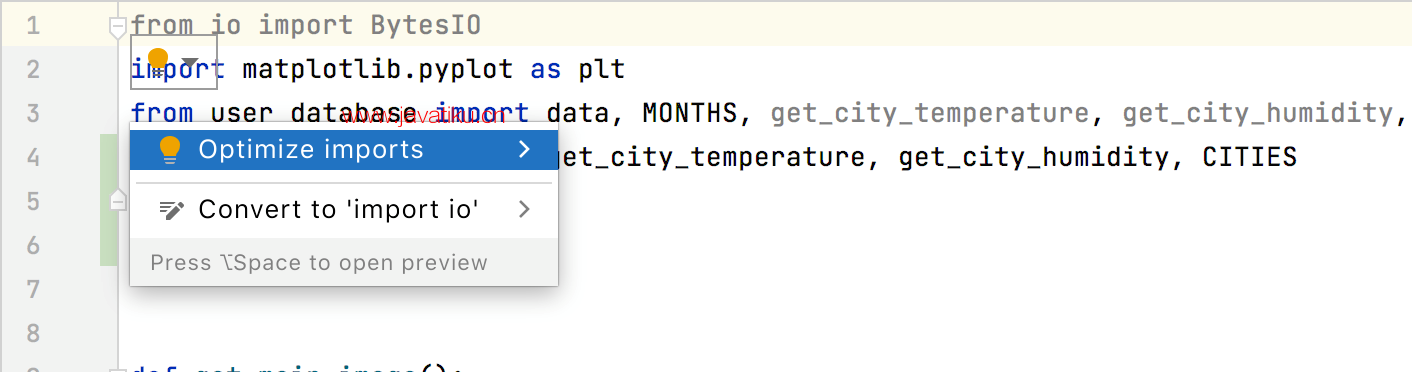
要优化文件中的导入,您还可以按Ctrl+Alt+Shift+L,选择优化导入,然后单击运行。
在将更改提交到 Git 时优化导入
如果您的项目受版本控制,您可以指示 PyCharm 在将修改后的文件提交到 VCS 之前优化导入。
- 按Ctrl+K或选择Git | 从主菜单提交。
- 单击
并在提交前区域中,选择优化导入复选框。
保存时自动优化导入
您可以将 IDE 配置为在保存更改时自动优化修改文件中的导入。
- 按Ctrl+Alt+S打开 IDE 设置并选择工具 | 保存操作。
- 启用优化导入选项。
此外,从所有文件类型列表中,选择要优化导入的文件类型。
- 应用更改并关闭对话框。
即时创建导入
即时导入包
- 开始在编辑器中输入名称。如果名称引用了尚未导入的类,则会出现以下提示:
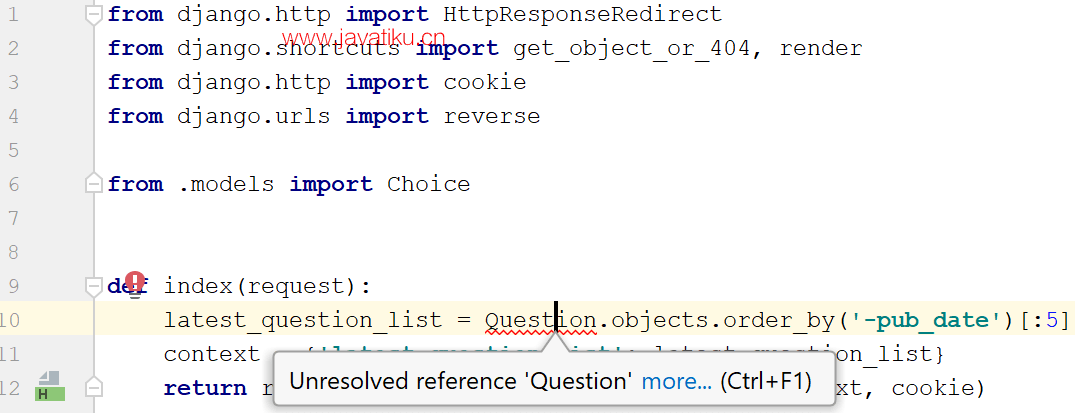
未解析的引用将带有下划线,您将必须显式调用意图操作 添加导入 。
- 按Alt+Enter。如果有多个选项,请从列表中选择所需的导入。

您可以使用项目设置的“自动导入”页面上的以下选项(设置/首选项 | 编辑器 | 常规 | 自动导入)定义 Python 代码的首选导入样式:
| 从 <模块> 导入 <名称> | 导入 <模块>.<名称> |
|---|---|
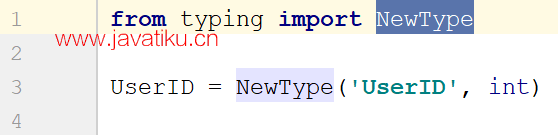 | 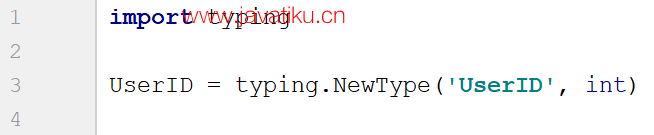 |
PyCharm 提供了一个快速修复,它会自动安装您尝试导入的包:如果在关键字 之后
import键入一个当前在您的计算机上不可用的包的名称,则快速修复建议忽略未解析的参考,或下载并安装缺少的包:
切换相对和绝对导入
PyCharm 可帮助您在源根目录中组织相对和绝对导入。有了特定的意图,您可以将绝对导入转换为相对,将相对导入转换为绝对。
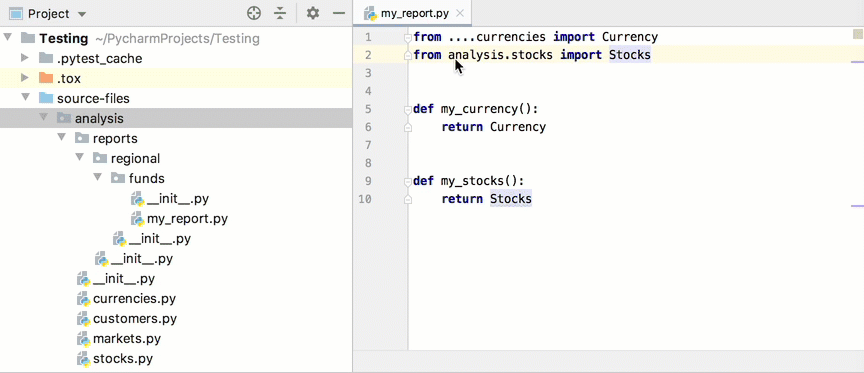
如果您的代码包含任何相对导入语句,PyCharm 将在修复缺少的导入时添加相对导入。
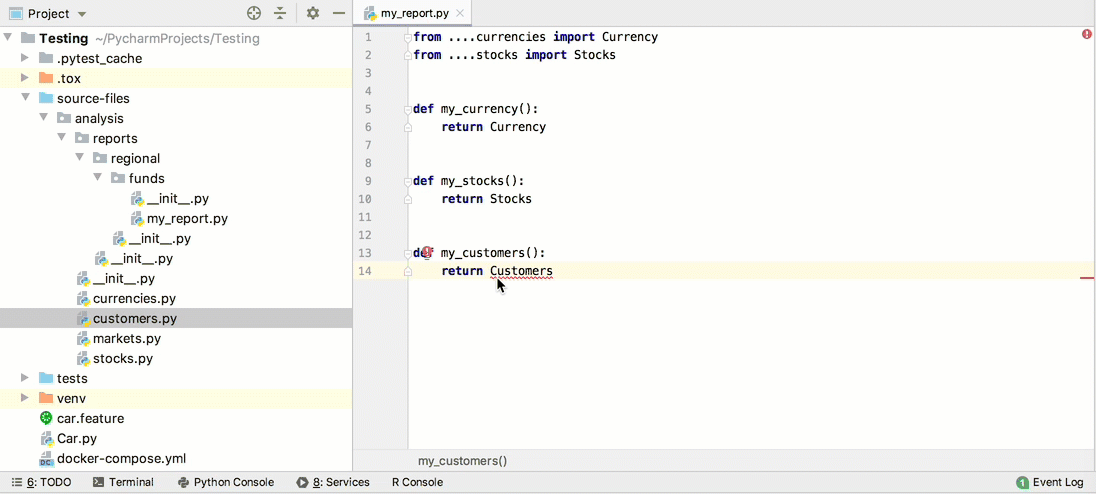
请注意,相对导入仅在当前源根目录中起作用:您不能从另一个源根目录相对导入包。
默认情况下会启用提示您转换导入的意图。要禁用它们,请打开项目设置/首选项( Ctrl+Alt+S),选择Editor | 意图,并取消选择Convert absolute import to relative和Convert relative import to absolute。
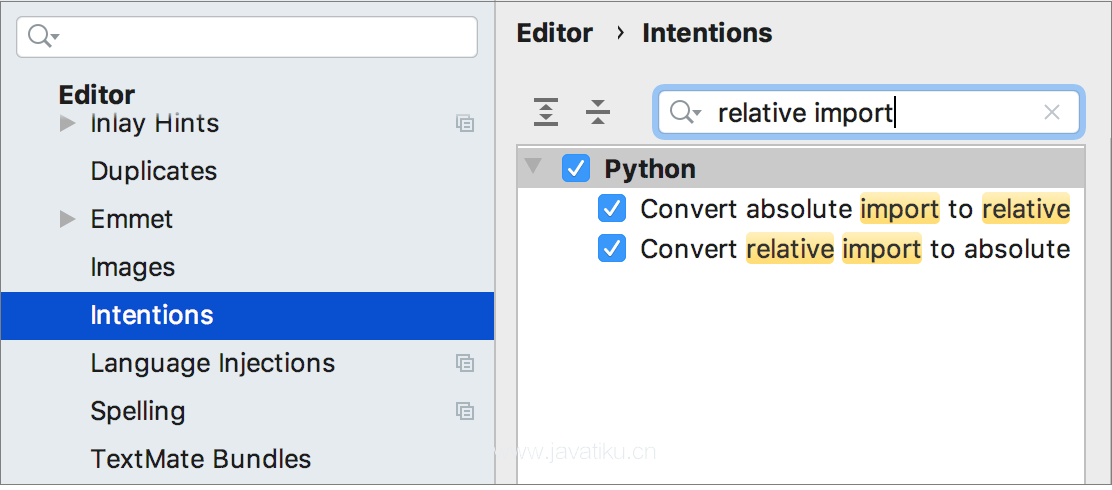
当您完成一个 ES6 符号或 CommonJS 模块时,PyCharm 要么决定导入语句本身的样式,要么显示一个弹出窗口,您可以在其中选择您需要的样式。
在代码完成时添加导入语句
当您在 Python 代码中引用任何模块成员或包并调用代码完成时,PyCharm 会自动添加导入语句。代码完成时的自动导入也适用于一些流行的包名称别名,例如npfornumpy或pdfor pandas。

当您完成导出的 JavaScript 或 TypeScript 符号时,PyCharm 还会添加导入语句。
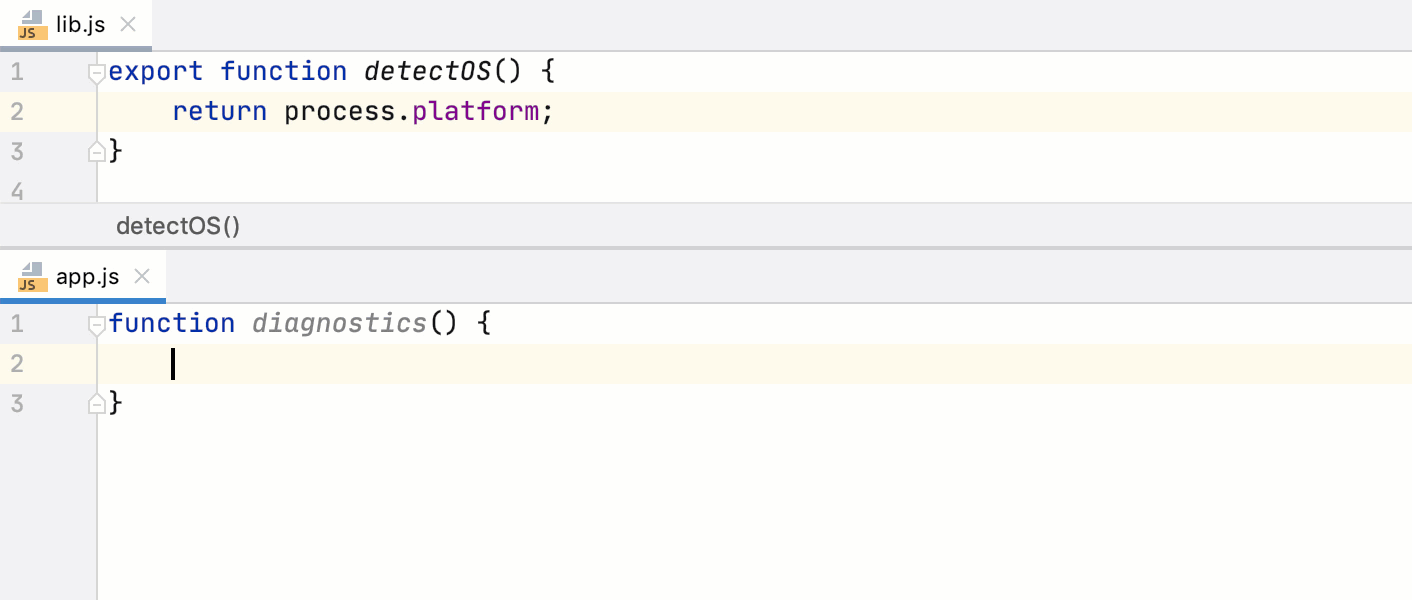
配置完成时自动导入
您可以在完成时禁用自动导入并改用快速修复:
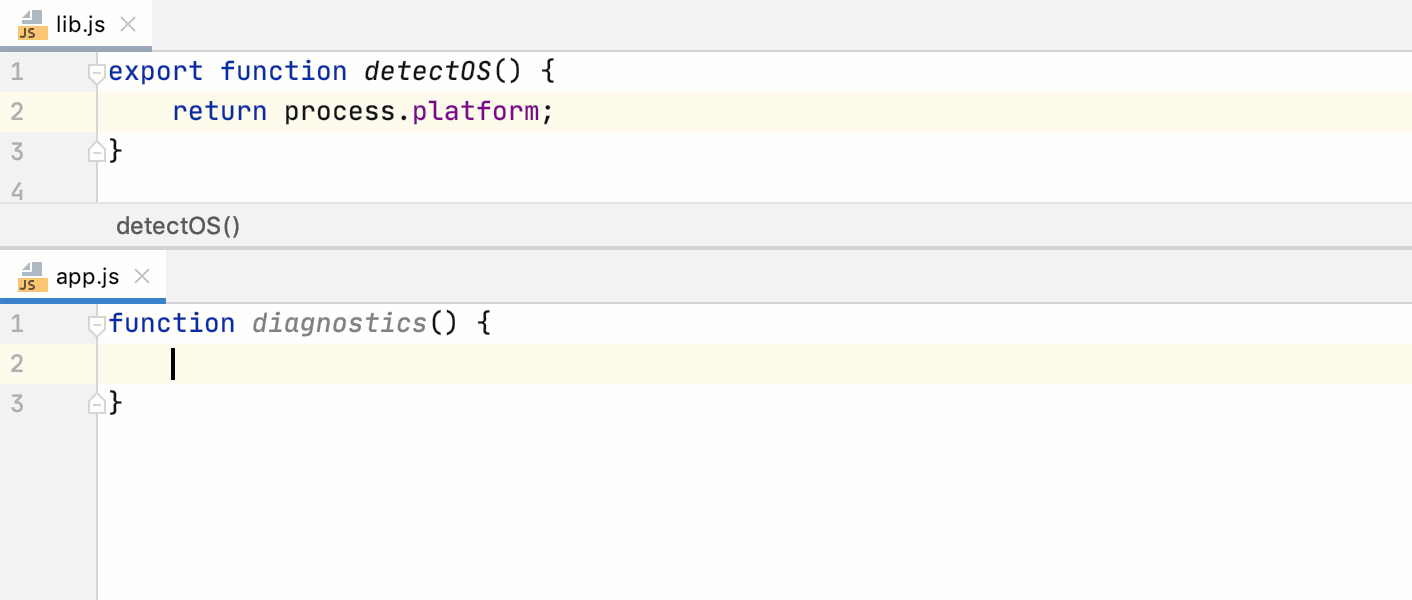
- 在Settings/Preferences对话框 ( Ctrl+Alt+S) 中,转到Editor | 一般 | 自动导入。
- 在打开的自动导入页面上,使用TypeScript/JavaScript区域中的复选框来启用或禁用代码完成时的导入生成。
忽略缺少的导入语句
如果您在代码中使用没有任何对应存根的模块,PyCharm 可能会显示缺少语句错误。要禁止显示此错误消息,请使用以下# type: ignore注释: